At fremhæve sin egen underskrift giver dig ikke kun æstetiske fordele, men også praktiske anvendelsesmuligheder for digitale dokumenter. Her kan du lære, hvordan du nemt bringer din underskrift ind i et digitalt format.
Vigtigste indsigter
- Du kan oprette din underskrift som en PNG-fil med transparent baggrund.
- Formatet giver dig mulighed for at bruge det i dokumenter og e-mails uden forstyrrende baggrunde.
- Justering af farver og rensning af baggrunde kan intuitivt udføres.
Trin 1: Scanne underskriften
Du har først brug for en klar skabelon af din underskrift. Scan din underskrift på et hvidt papir. Sørg for, at opløsningen er høj nok til at gengive detaljer godt.
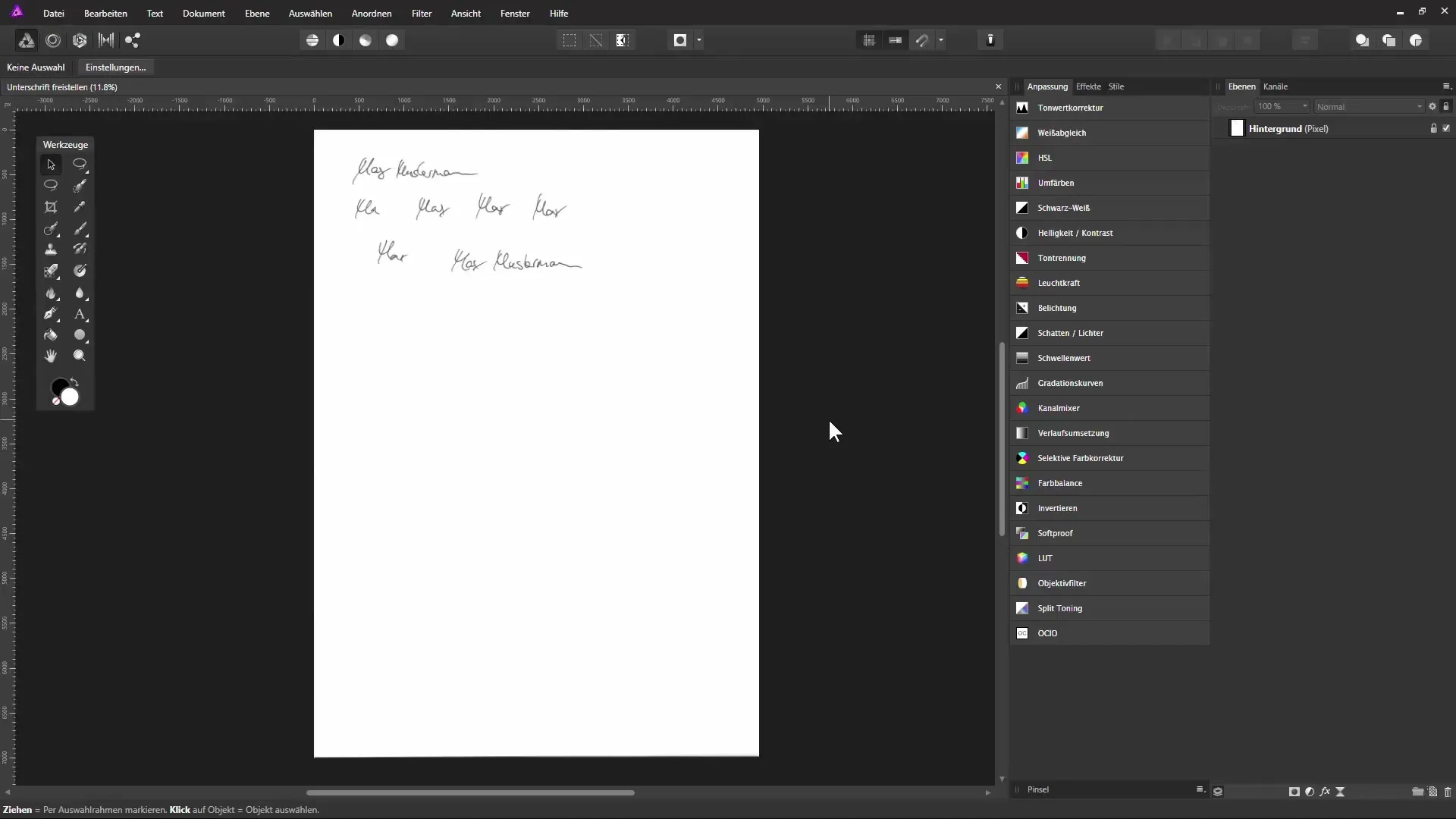
Trin 2: Åbn billedet i Affinity Photo
Åbn det scannede billede i Affinity Photo. Billedet indlæses normalt som en stor fil, som du derefter vil beskære passende.
Trin 3: Beskæring af underskriften
Brug beskæringsværktøjet til at omringe underskriften tæt. Ved at justere kanterne kan du sikre, at kun underskriften og ingen overflødige områder forbliver i billedet. Dette forbedrer den fremtidige redigering.
Trin 4: Justering af farver
For at ændre underskriften fra grå til en dyb sort, skal du vælge et lag til tonalitetskorrektion. Gennem dialogboksen kan du forstærke de mørke områder og justere de lyse områder for at opnå en klar tekst.
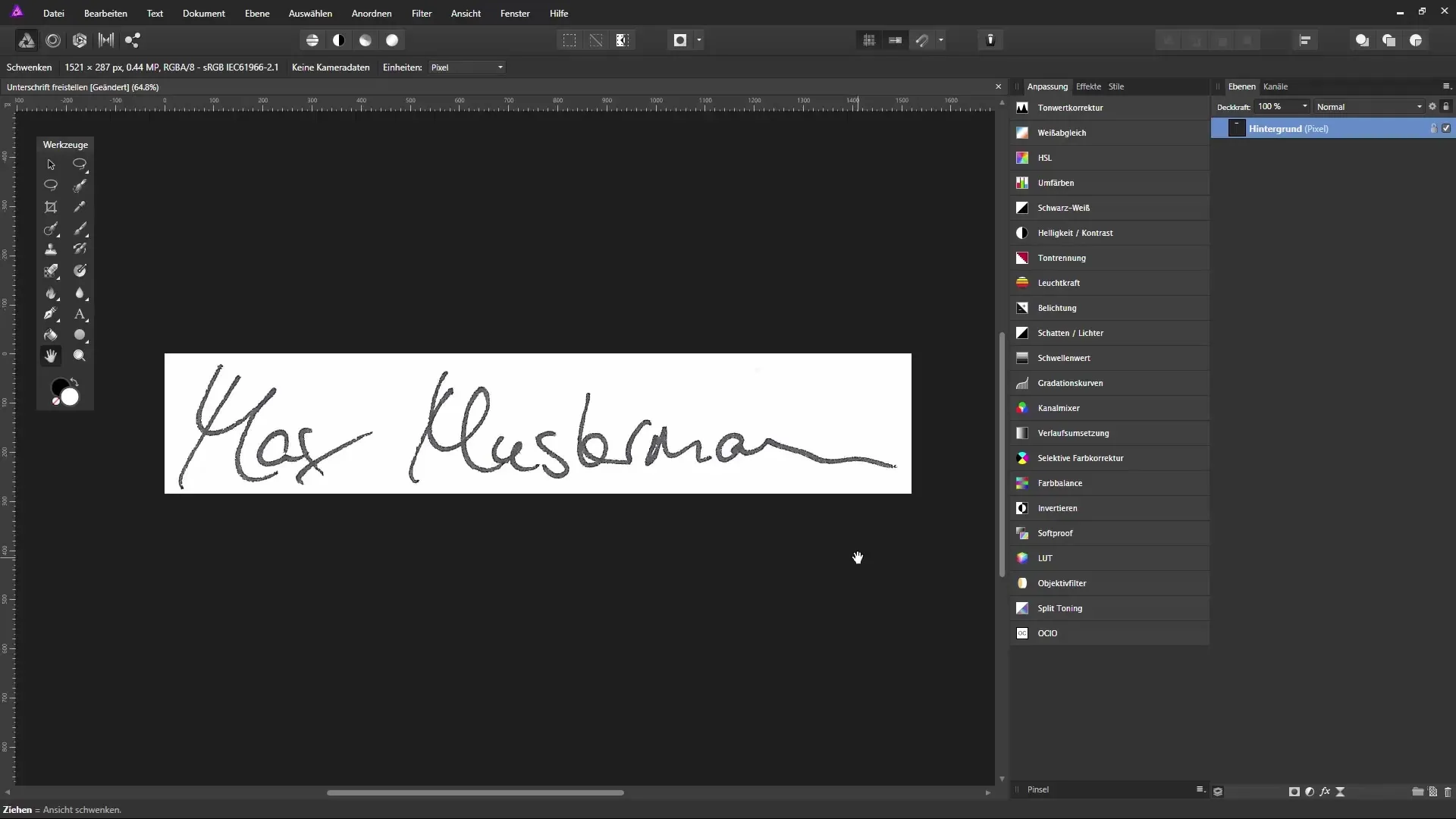
Trin 5: Fjernelse af forstyrrelser
Kontrollér billedet for eventuelle pletter eller uønskede kanter. Brug penslen med hvid farve til at male disse pletter over på den hvide baggrund og optimere teksten.
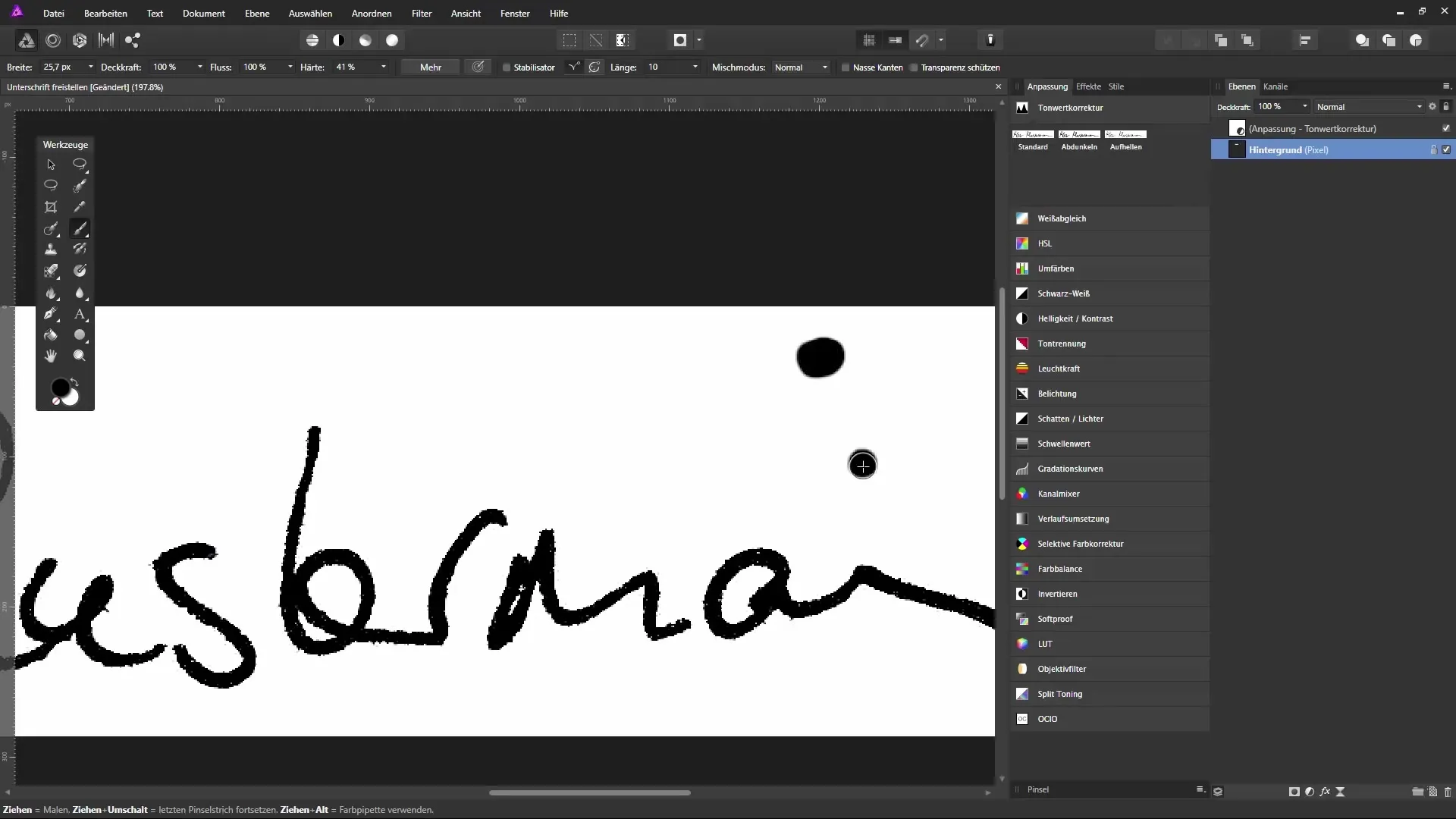
Trin 6: Sammenlægning af lag
For bedre oversigt og for at forenkle redigeringen kan du kombinere de forskellige redigeringslag til et enkelt lag. Dette gør dit arbejde mere effektivt.
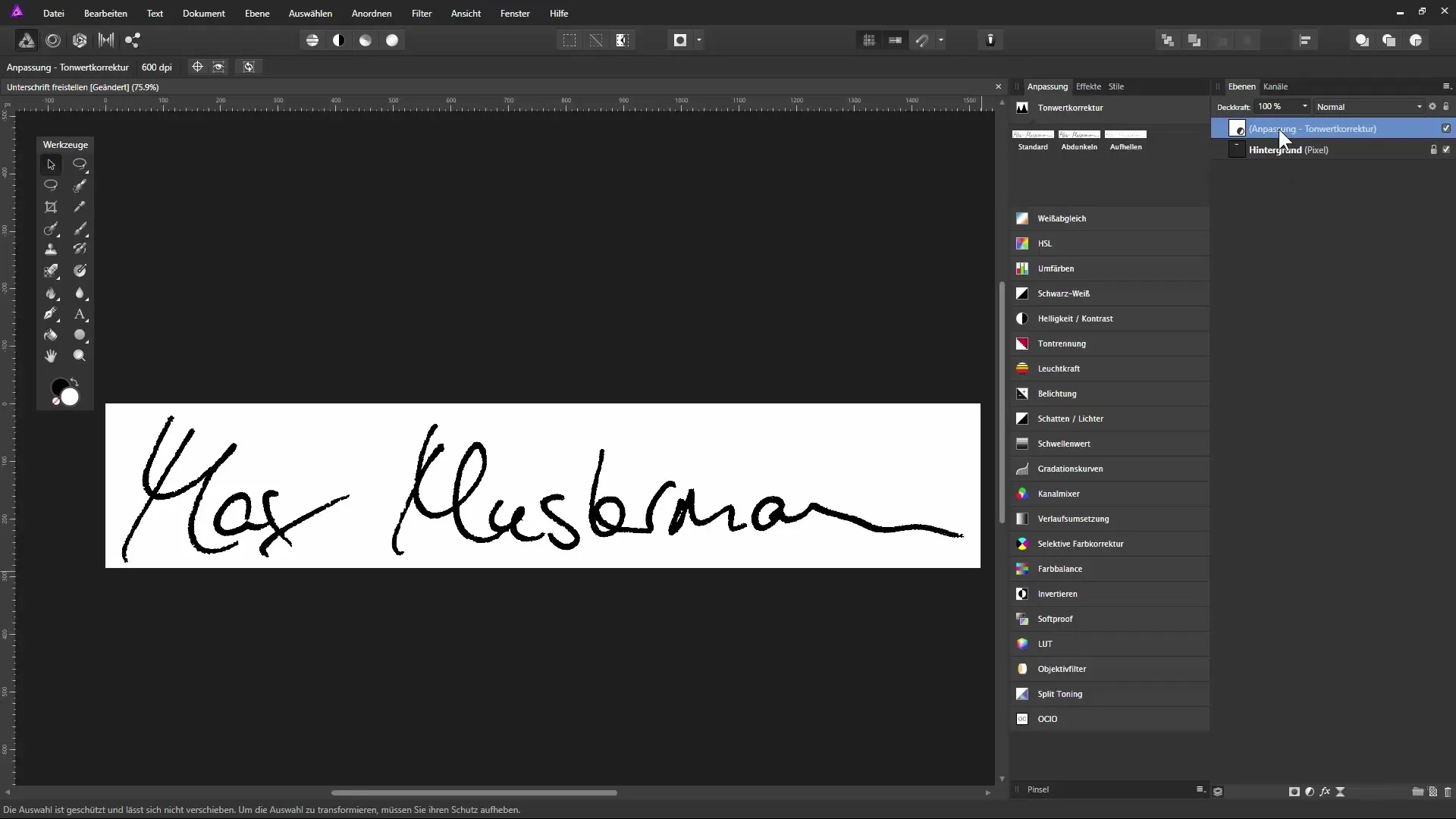
Trin 7: Oprette udvælgelse
For at bringe underskriften på en transparent baggrund, opretter du et luminansudvalg. Vælg området af din underskrift ved at holde kontroltasten nede og klikke på miniaturebillede af baggrundslaget.
Trin 8: Bring skriften på det nye lag
Med den aktiverede udvælgelse trykker du kontrol og J for at hæve underskriften til et nyt lag. Du kan nu skjule baggrundslaget for kun at se den frie underskrift.
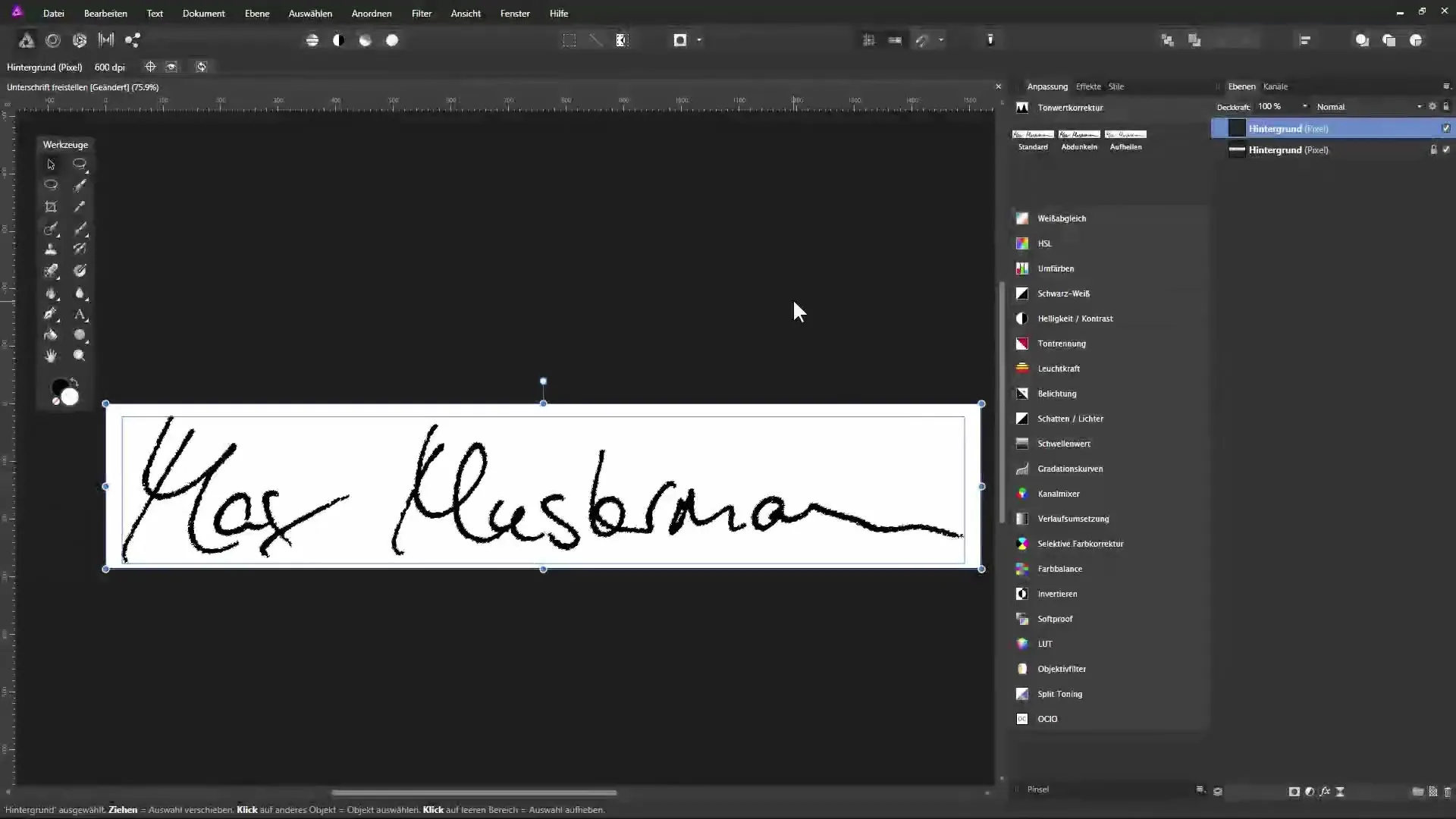
Trin 9: Foretage farvekorrektioner
Hvis der stadig er lysere pixel i underskriften, kan du ændre dem til sort. Vælg de lyse pixel og ændr fyldfarven til sort.
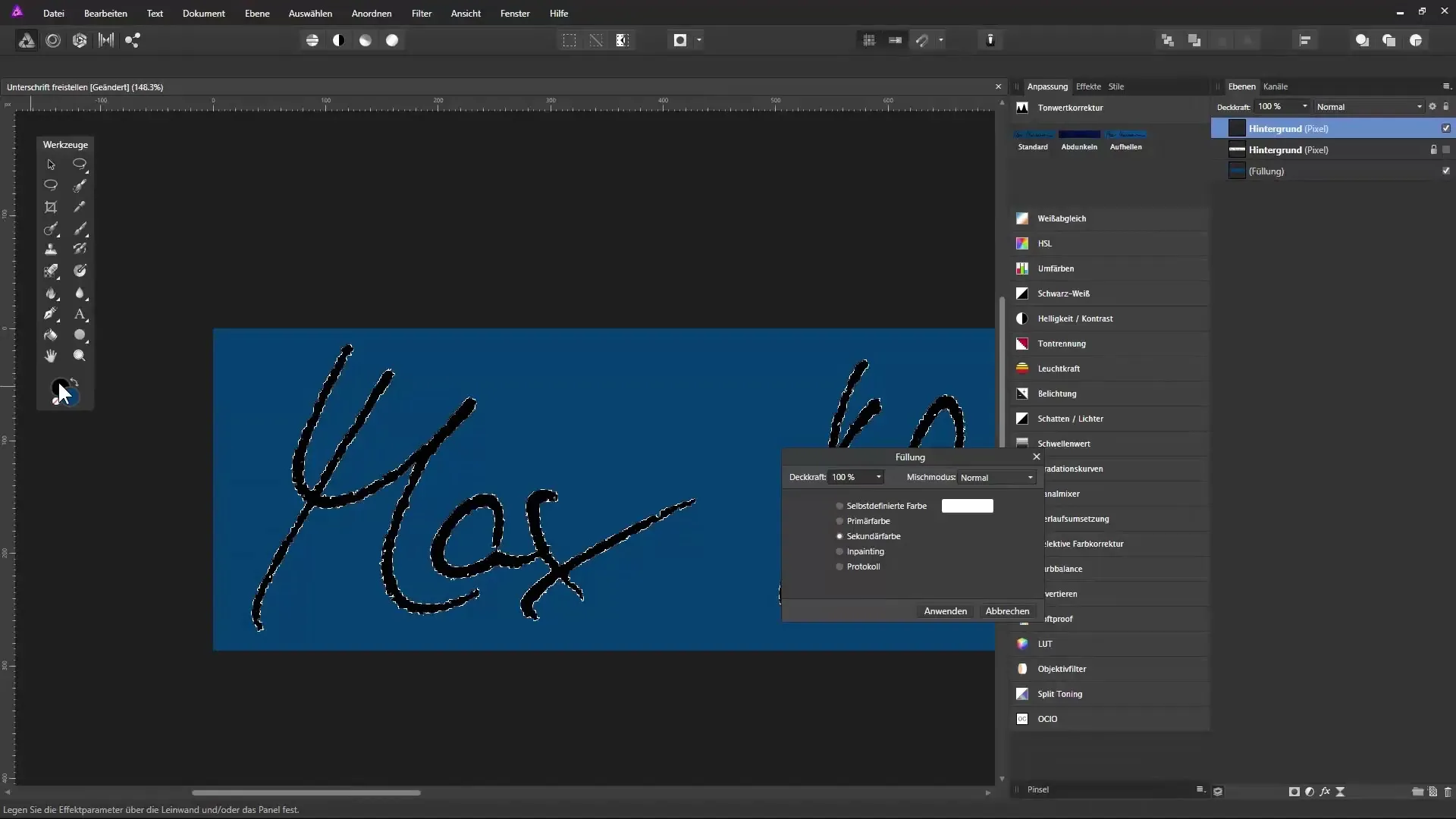
Trin 10: Finpudsning af underskriften
Give din underskrift det sidste touch ved at male mindre huller over med penselværktøjet. Beslut selv, om du vil bevare den "krusedulle" æstetik eller glatte teksten.
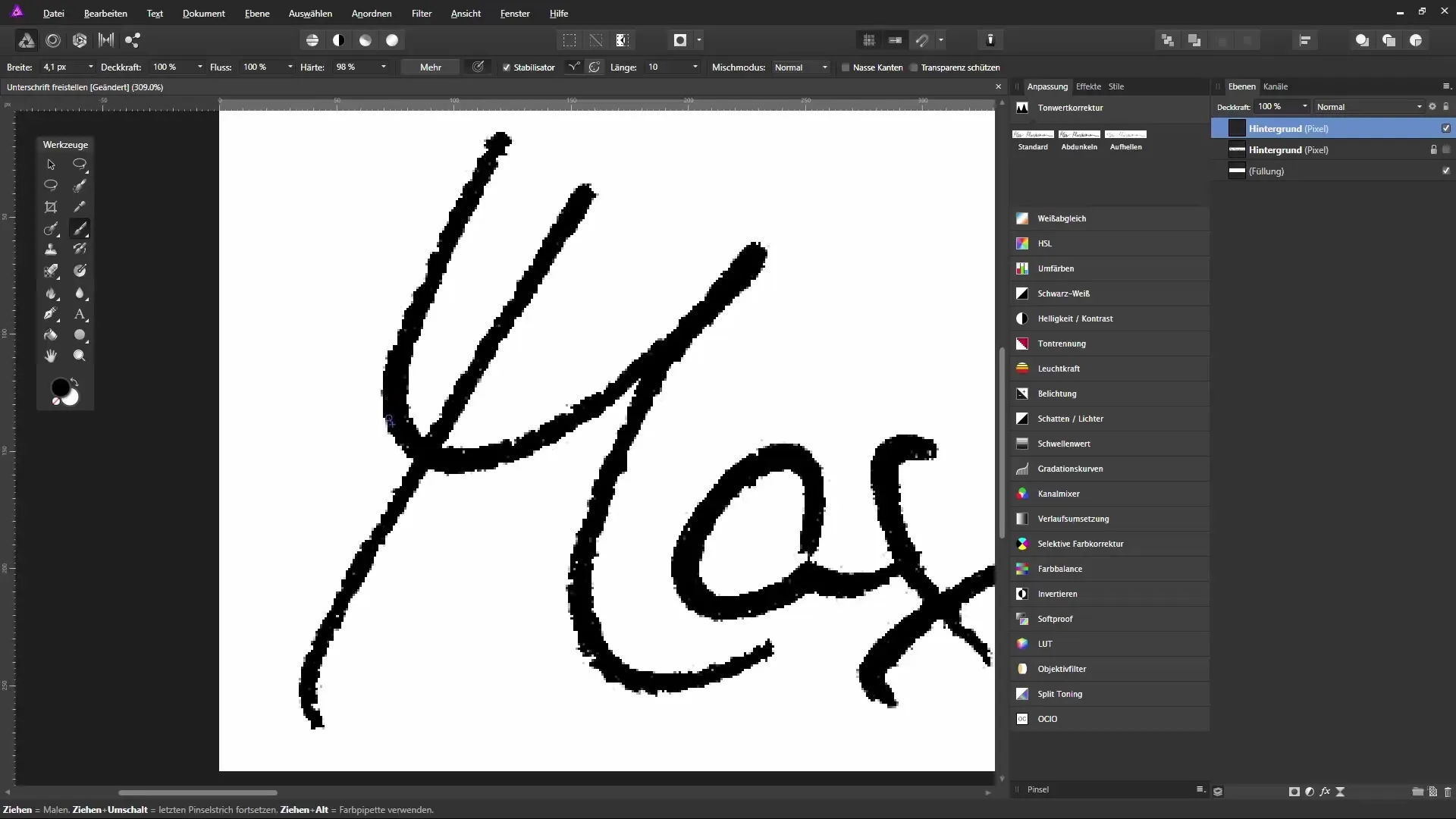
Trin 11: Justering af dokumentstørrelse
Afhængigt af i hvilket format du har brug for underskriften, skal du justere dokumentstørrelsen. Gå til "Dokument" og vælg "Ændre dokumentstørrelse". Her kan du angive den nye bredde eller højde.
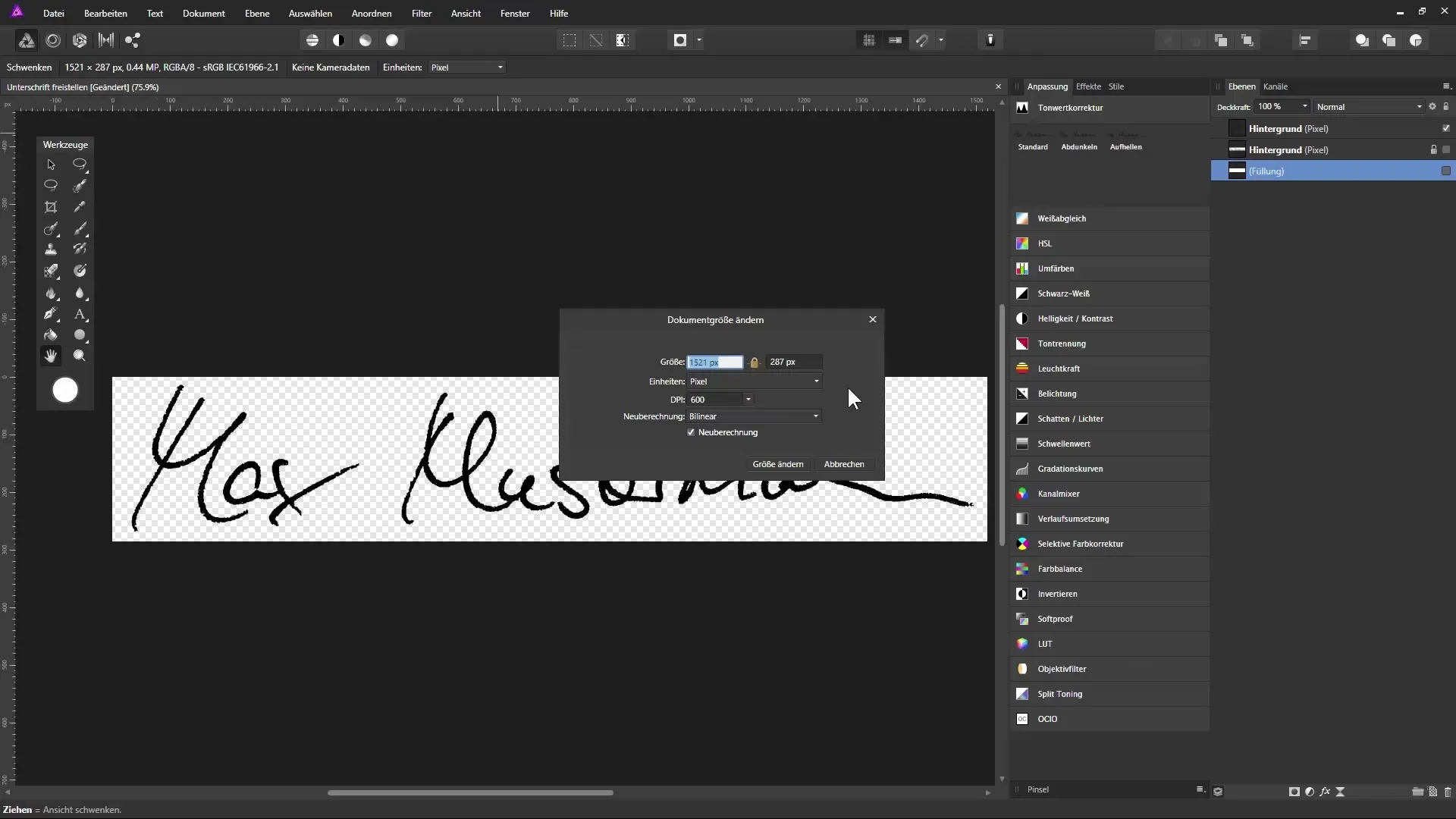
Trin 12: Gem underskriften
Når din underskrift er klar, skal du gemme filen i PNG-format. Gå til "Fil" > "Eksportér" og vælg PNG-muligheden. Sørg for at vælge "PNG 24" for at bevare gennemsigtigheden.
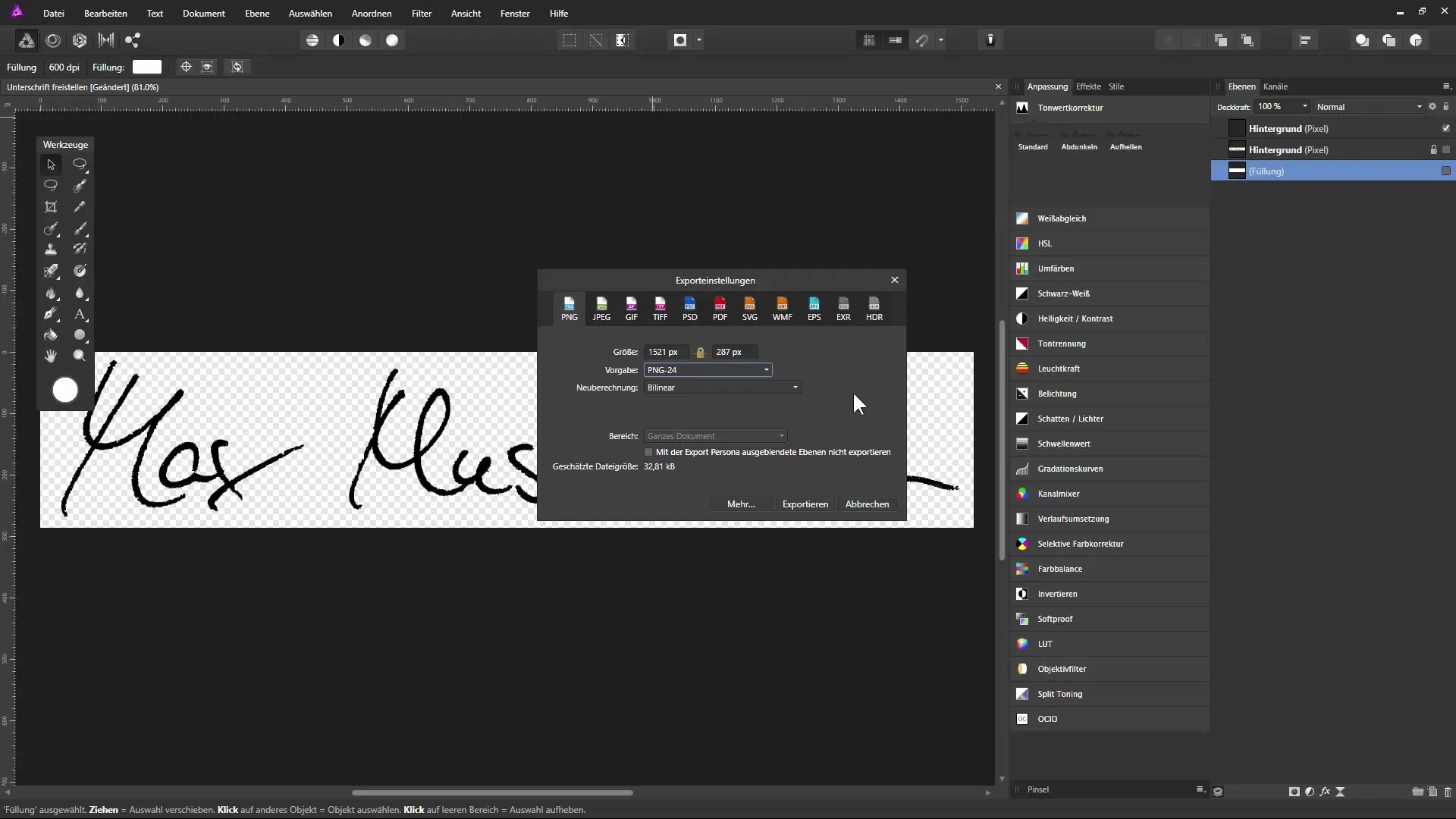
Samlet opsummering - Fremhæve underskriften med Affinity Photo
Du har nu succesfuldt fremhævet din underskrift og klargjort den til brug i digitale dokumenter. Uanset om det er i Word, PDF eller til din e-mail-signatur – din underskrift er nu alsidig!
Ofte stillede spørgsmål
Hvordan kan jeg bedst scanne min underskrift?Scan underskriften på et hvidt papir og sørg for høj opløsning.
Hvilke filformater kan jeg bruge?PNG-formatet er ideelt til gennemsigtighed, men JPEG eller GIF er også muligt.
Hvordan kan jeg indsætte underskriften i Word eller PDF?Brug "Indsæt"-funktionen i Word eller PDF for at indsætte den gemte PNG-fil af din underskrift.


